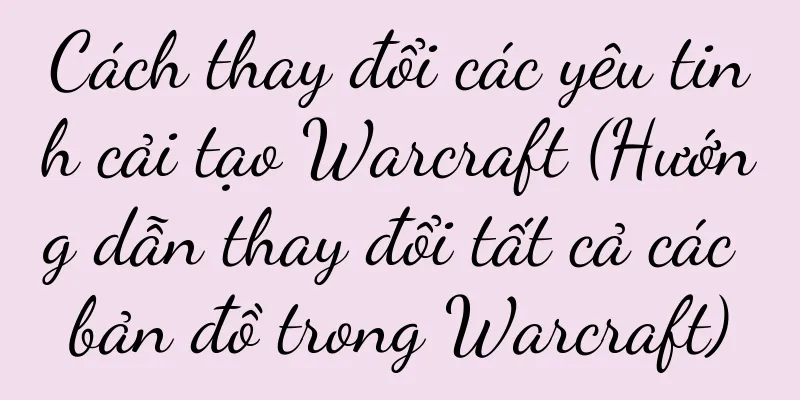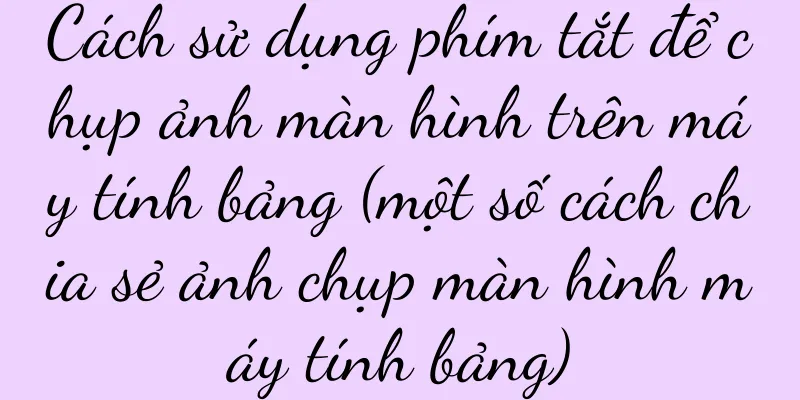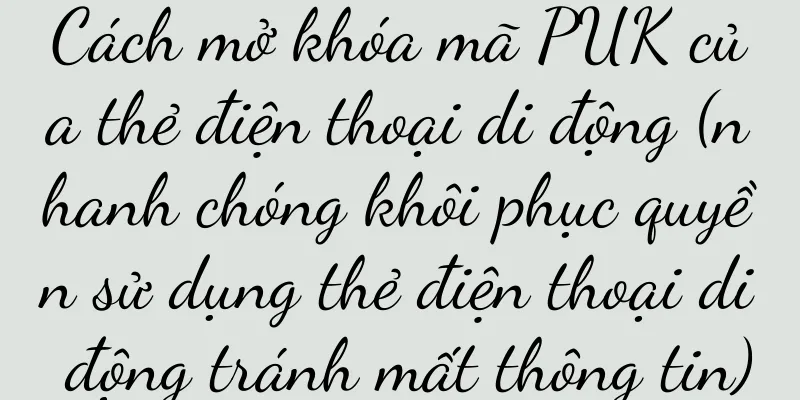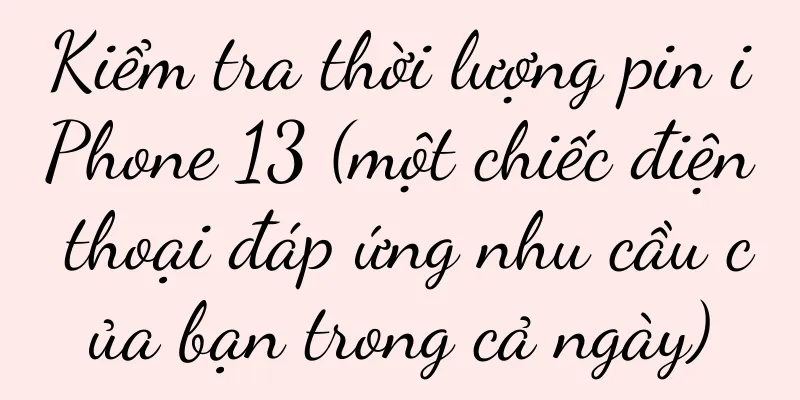Cách thêm máy in vào điện thoại Huawei (các bước đơn giản giúp bạn dễ dàng thực hiện chức năng in di động)
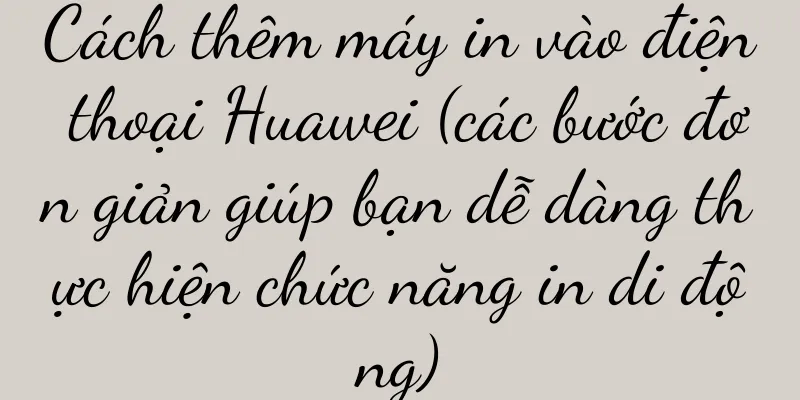
|
Với sự tiến bộ không ngừng của công nghệ, điện thoại di động không chỉ là công cụ liên lạc mà còn là người bạn đồng hành không thể thiếu trong cuộc sống của chúng ta. Là một thương hiệu điện thoại thông minh hàng đầu trong nước, chức năng và hiệu năng của Huawei luôn được người dùng đánh giá cao. Tuy nhiên, nhiều người có thể không biết rằng điện thoại Huawei còn có chức năng thêm máy in, cho phép in ấn trên điện thoại di động chỉ bằng những thao tác đơn giản. Bài viết này sẽ giới thiệu cho bạn cách thêm máy in vào điện thoại Huawei, giúp bạn dễ dàng tận hưởng sự tiện lợi của việc in ấn trên điện thoại di động. 1. Kết nối với mạng Wi-Fi 2. Nhập cài đặt hệ thống 3. Nhấp vào tùy chọn "Bluetooth & Thiết bị" 4. Nhấp vào "Thêm thiết bị" 5. Chọn "Máy in" 6. Tìm kiếm máy in gần đó 7. Chọn máy in để thêm 8. Nhập mật khẩu máy in (nếu có) 9. Nhấp vào "Kết nối" 10. Chờ thông báo kết nối thành công 11. Mở tập tin bạn muốn in 12. Nhấp vào nút chia sẻ 13. Chọn tùy chọn "In" 14. Điều chỉnh cài đặt in (nếu cần) 15. Nhấp vào "In" 1. Kết nối với mạng Wi-Fi: Trước tiên, hãy đảm bảo điện thoại Huawei của bạn được kết nối với mạng Wi-Fi khả dụng, vì máy in và điện thoại cần phải giao tiếp trên cùng một mạng. 2. Vào cài đặt hệ thống: Tìm và nhấp vào biểu tượng "Cài đặt" trên màn hình điện thoại để vào giao diện cài đặt hệ thống. 3. Nhấp vào tùy chọn "Bluetooth & Thiết bị": Trong giao diện cài đặt hệ thống, cuộn xuống để tìm tùy chọn "Bluetooth & Thiết bị" và nhấp để vào. 4. Nhấp vào "Thêm thiết bị": Trong giao diện "Bluetooth và thiết bị", nhấp vào nút "Thêm thiết bị" để vào trang thêm thiết bị. 5. Chọn "Máy in": Trên trang thêm thiết bị, tìm và nhấp vào tùy chọn "Máy in" để bật chức năng thêm máy in. 6. Tìm kiếm máy in gần đó: Điện thoại Huawei sẽ tự động tìm kiếm các thiết bị máy in có thể kết nối gần đó. Đợi một lát cho đến khi tìm kiếm hoàn tất. 7. Chọn máy in để thêm: Trong danh sách kết quả tìm kiếm, hãy chọn máy in bạn muốn thêm và nhấp vào Chọn. 8. Nhập mật khẩu máy in (nếu có): Nếu máy in của bạn có chức năng bảo vệ bằng mật khẩu, hãy nhập mật khẩu chính xác vào hộp nhập bật lên. 9. Nhấp vào "Kết nối": Sau khi xác nhận mật khẩu, nhấp vào nút "Kết nối" và đợi điện thoại thiết lập kết nối với máy in. 10. Chờ thông báo kết nối thành công: Chờ một lát cho đến khi điện thoại hiển thị thông báo kết nối thành công với máy in. 11. Mở tệp bạn muốn in: Mở tệp bạn muốn in trên điện thoại, có thể là ảnh, tài liệu hoặc loại tệp khác. 12. Nhấp vào nút Chia sẻ: Trong giao diện xem trước tệp, tìm và nhấp vào nút Chia sẻ để bắt đầu chức năng chia sẻ tệp. 13. Chọn tùy chọn "In": Trong menu chia sẻ, tìm và nhấp vào tùy chọn "In" để vào giao diện cài đặt in. 14. Điều chỉnh cài đặt in (nếu cần): Theo nhu cầu của mình, bạn có thể điều chỉnh các thông số in của máy in trong giao diện cài đặt in, chẳng hạn như kích thước giấy, số lượng bản sao, v.v. 15. Nhấp vào "In": Sau khi xác nhận cài đặt in, hãy nhấp vào nút "In". Điện thoại sẽ gửi lệnh in đến máy in được kết nối và bắt đầu in tệp bạn đã chọn. Thông qua các bước đơn giản trên, chúng ta có thể dễ dàng thêm máy in vào điện thoại Huawei và thực hiện chức năng in trên điện thoại di động. Điều này mang lại cho người dùng một văn phòng và lối sống tiện lợi và hiệu quả hơn. Cho dù bạn cần in ảnh, tài liệu hay nội dung khác, điện thoại Huawei đều có thể đáp ứng nhu cầu của bạn. Hãy đến và thử nhé! |
Gợi ý
Phương pháp và các bước tháo rời máy lọc nước siêu lọc (dễ dàng thành thạo kỹ năng tháo rời máy lọc nước siêu lọc)
Là một thiết bị lọc nước gia dụng thông dụng, máy ...
Cách thiết lập bộ định tuyến không dây 300m (hướng dẫn thiết lập bộ định tuyến không dây 300m)
Bộ chuyển mạch và bộ định tuyến không dây có thể k...
Cách thiết lập màn hình nền trên điện thoại thông minh của bạn (các bước dễ thực hiện để cá nhân hóa màn hình nền trên điện thoại của bạn)
Với sự phổ biến của điện thoại thông minh, nhu cầu...
Cách mở khóa mật khẩu khởi động Win11 (tắt mật khẩu khởi động Win11 để đăng nhập thuận tiện hơn)
Với sự ra mắt của Win11, người dùng có thể bảo vệ ...
Đánh giá sâu sắc về chiến lược truyền thông ô tô của Xiaomi
Nhìn lại ba năm trước, từ góc độ tiếp thị, chúng ...
Giải pháp cho iPhone 13 Pro tín hiệu kém (kỹ thuật hiệu quả để cải thiện chất lượng tín hiệu iPhone 13 Pro)
Là điện thoại di động hàng đầu mới nhất của Apple,...
Hướng dẫn đầy đủ về cách sao lưu dữ liệu iPhone của bạn (Giữ dữ liệu iPhone của bạn an toàn và bảo mật)
Điện thoại Apple đã trở thành một phần không thể t...
Apple, không còn phép thuật nữa
Vẫn còn bị “tẩy não” bởi sự “đi trước thời đại”, ...
Hệ thống Hongmeng 20 (Kỹ năng chính để làm cho hệ thống Hongmeng 20 của bạn trở nên tuyệt vời hơn)
Ngày càng có nhiều người dùng bắt đầu trải nghiệm ...
WeChat có nên mở cổng vào cấp độ đầu tiên cho các tài khoản video không?
Bài viết này trình bày chi tiết quan điểm cho rằn...
Tốc độ wifi băng thông rộng Gigabit là bao nhiêu? (Xếp hạng hiệu suất của bộ định tuyến Gigabit)
Xiaomi vừa ra mắt bộ định tuyến không dây mới, AX3...
Thay pin iPhone 5s giá bao nhiêu (Hướng dẫn thay pin Apple)
Thay pin điện thoại di động đang là chủ đề thời th...
Cách thay đổi tên và mật khẩu WiFi (Hướng dẫn đơn giản giúp bạn thiết lập mạng không dây cá nhân)
Trong xã hội hiện đại, mạng không dây đã trở thành...
Hàng triệu đô chỉ để đổi tên? 3 kỹ thuật định vị lại mà Lão Tường Cơ không nói với bạn
Không biết trào lưu Lão Hương Cơ đã lan tới thành...
Tôi đã tiến hành một cuộc khảo sát quy mô nhỏ đối với những cựu nhân viên của các công ty Internet lớn.
Thông qua quá trình giao tiếp và điều tra tại nơi...